
Początkowo w przypadku scentralizowanej konfiguracji ustawień programu Internet Explorer (najczęściej konfigurowane są ustawienia serwera proxy) zasady grupy w środowisku domeny stosowały tę zasadę Konserwacja przeglądarki Internet Explorer, który był w sekcji użytkownika obiektu zasad grupy: Konfiguracja użytkownika -> Zasady -> Ustawienia systemu Windows -> Konserwacja programu Internet Explorer. Ale w Windows Server 2012 / Windows 8 programiści Microsoft postanowili zmienić podejście do ustawiania parametrów IE za pomocą obiektu zasad grupy i całkowicie usunęli sekcję Internet Explorer Konserwacja z konsoli edytora zasad grupy.
Znana sekcja zasad grupy Konserwacja programu Internet Explorer (IEM) znika również w systemie Windows 7 / Windows Server 2008 R2 po zainstalowaniu przeglądarki Internet Explorer 10 lub IE 11 (w którym pojawił się przydatny tryb zgodności z trybem korporacyjnym). I nawet jeśli stara zasada IEM nadal działa na komputerze z IE 10/11, nie zostanie zastosowana.
 Jest ważne. Od stycznia 2016 r. Microsoft przestał obsługiwać wszystkie starsze wersje Internet Explorera (IE 6, 7, 8, 9, 10) ze względów bezpieczeństwa. W przypadku starszych wersji przestały być wydawane aktualizacje i poprawki. Oznacza to, że jest obecnie obsługiwany. tylko IE 11, i stare wersje IE w każdym przypadku muszą zostać zaktualizowane do wersji 11.
Jest ważne. Od stycznia 2016 r. Microsoft przestał obsługiwać wszystkie starsze wersje Internet Explorera (IE 6, 7, 8, 9, 10) ze względów bezpieczeństwa. W przypadku starszych wersji przestały być wydawane aktualizacje i poprawki. Oznacza to, że jest obecnie obsługiwany. tylko IE 11, i stare wersje IE w każdym przypadku muszą zostać zaktualizowane do wersji 11.
Próby znalezienia nowej lokalizacji sekcji ustawień IE w edytorze GPO w Windows Server 2012 R2 przy użyciu wyszukiwania GPO nie dają nic. Jak inżynierowie Microsoft zamierzają dalej konfigurować ustawienia przeglądarki (w tym serwery proxy) dla Internet Explorera? Jak się okazało, można to teraz zrobić za pomocą preferencji zasad grupy GPP (Grupa Zasady Preferencje) lub specjalne rozszerzenie Internet Explorer Administration Kit 11 (IEAK 11).
Wskazówka. Preferencje zasad grupy pojawiły się w systemie Windows Server 2008. Aby pracować w systemach XP i Windows Server 2003, musisz zainstalować specjalne rozszerzenie - Preferencje zasad grupy Rozszerzenia po stronie klienta.Otwórz konsolę edytora GPO (Group Policy Management Console - GPMC.msc) i przejdź do Konfiguracja użytkownika -> Preferencje -> Ustawienia panelu sterowania -> Ustawienia internetowe. W menu kontekstowym wybierz Nowy -> i wskaż wersję IE, dla której chcesz skonfigurować.
Ustawienia są dostępne dla następujących wersji IE:
- Internet Explorer 5 i 6
- Internet Explorer 7
- Internet Explorer 8 i 9
- Internet Explorer 10
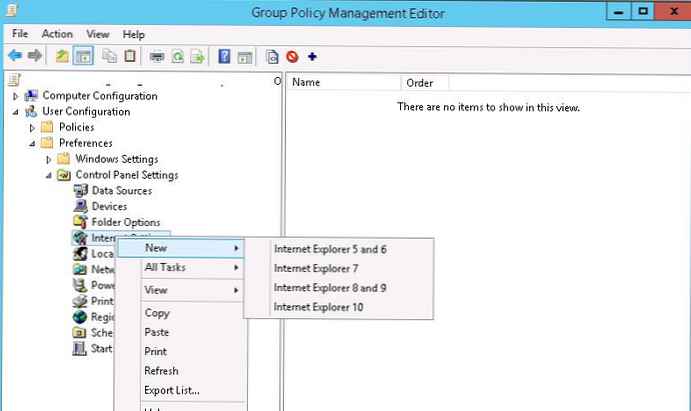
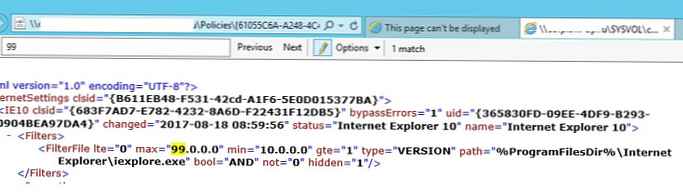
Utwórz zasady dla IE 10 (i wyższych).
Jak widać, proces ustawiania parametrów IE stał się wygodniejszy. Ustawienia IE w Preferencjach zasad grupy odtwarzają zakładki ustawień dla każdej kompatybilnej wersji IE.
Określ stronę główną (Tab Ogólne, pole Strona główna strona).
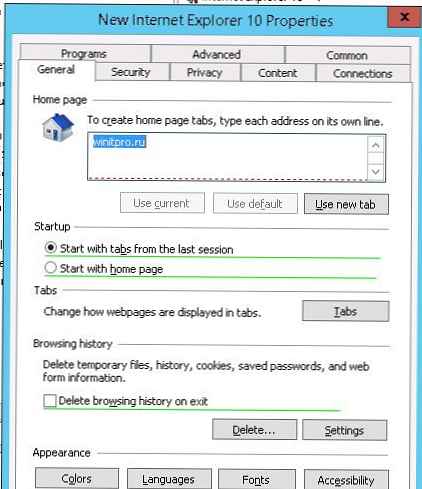
Jest ważne. Nie wystarczy zapisać zmiany w edytorze zasad. Zwróć uwagę na czerwone i zielone znaki podkreślenia dla niestandardowych opcji IE. Czerwone podkreślenie oznacza, że to ustawienie nie zostanie zastosowane. Aby zastosować określone ustawienie, naciśnij klawisz F5. Zielone podkreślenie parametru oznacza, że ten parametr IE zostanie zastosowany przez GPP.
Dostępne klawisze funkcyjne
- F5 - Włącz wszystkie ustawienia na bieżącej karcie
- F6 - Włącz wybraną opcję
- F7 - Wyłącz wybrany parametr
- F8 - Wyłącz wszystkie ustawienia na bieżącej karcie
Podaj serwer proxy (Tab Połączenia ->Ustawienia LAN) Możesz skonfigurować serwer proxy na jeden z następujących sposobów:
- Automatycznie wykryj ustawienia (automatycznie wykryj ustawienia za pomocą pliku wpad.dat)
- Użyj skryptu automatycznej konfiguracji (skrypt automatycznej konfiguracji - proxy.pac)
- Serwer proxy (bezpośrednia specyfikacja adresu serwera proxy w zasadach jest najprostszym sposobem, będziemy go używać)
Stawiamy świt Use a) pełnomocnik serwer dla twój LAN, i na polach Adres i Port odpowiednio podaj nazwę serwera proxy ip / FQDN i port połączenia.
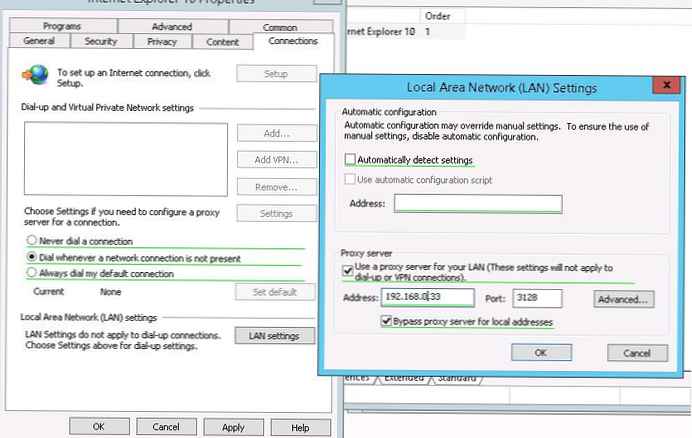
Włącz opcję Pomiń serwer proxy dla adresów lokalnych Możesz uniemożliwić aplikacjom (w tym przeglądarce) korzystanie z serwera proxy podczas uzyskiwania dostępu do zasobów lokalnych (w formacie http: // intranet). W przypadku wykorzystania adresów formularza lub http://192.168.20.5 adresy te nie są rozpoznawane przez system jako lokalne. Aby uzyskać dostęp do tych adresów i adresów innych zasobów, do których nie trzeba używać proxy, kliknij przycisk Zaawansowane, aw polu Wyjątki wprowadź adresy w formacie: 10. *; 192.168. *; *. Loc; *. Contoso.com
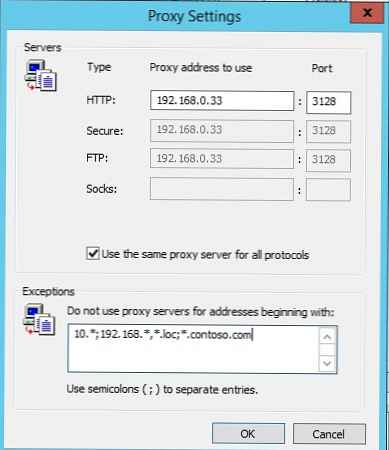
Po zapisaniu zasady plik XML z określonymi ustawieniami przeglądarki można wyświetlić w katalogu zasad na kontrolerze domeny
\\ DC1 \ SYSVOL \ winitpro.ru \ Policies \ (PolicyGuiID) \ Użytkownik \ Preferencje \ InternetSettings \ InternetSettings.xml

Pozostaje przypisać zasady IE do kontenera z użytkownikami i zaktualizować zasady na nich. Po zastosowaniu na komputerach użytkowników należy użyć nowych ustawień IE. Aby uniemożliwić użytkownikom zmianę ustawień serwera proxy, skorzystaj z tego artykułu.
Ponadto można skonfigurować ustawienia IE za pomocą rejestru przy użyciu zasad GPP. Na przykład, aby włączyć serwer proxy, musisz skonfigurować następujące atrybuty rejestru w oddziale: HKEY_CURRENT_USER \ Software \ Microsoft \ Windows \ CurrentVersion \ Ustawienia internetowe
- „ProxyEnable” = 00000001
- „ProxyServer” = „192.168.0.33 128”
- „ProxyOverride” = „https: //*.contoso.com; 192.168. *;”
W przypadku korzystania z systemu Windows 2008 R2 / Windows 7 do zarządzania zasadami IE, nowe zasady Ustawień internetowych dla IE 10+ nie będą w nich wyświetlane. Aby rozwiązać problem, musisz zainstalować najnowszą wersję RSAT na swoim komputerze lub najnowszą wersję szablonów administracyjnych dla IE (Szablony administracyjne dla Internet Explorera).
Podsumowując: ustawienia przeglądarki IE, począwszy od wersji 10, nie są już ustawiane w sekcji zasad grupy Konserwacja programu Internet Explorer. Zamiast tego musisz użyć ustawień internetowych z nowym interfejsem w Preferencjach zasad grupy. Ponieważ obsługa wszystkich starszych wersji IE poniżej 11 jest zakończona, nie musisz tworzyć osobnych ustawień GPP dla każdej starszej wersji IE.











